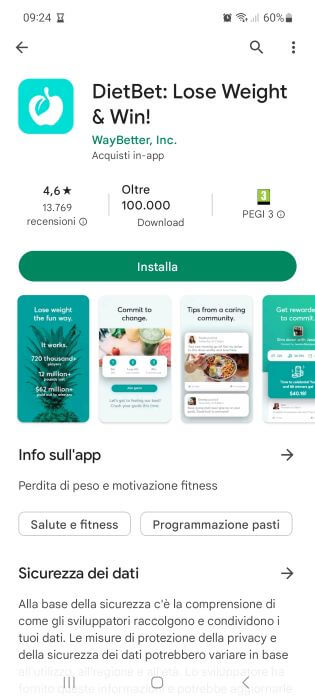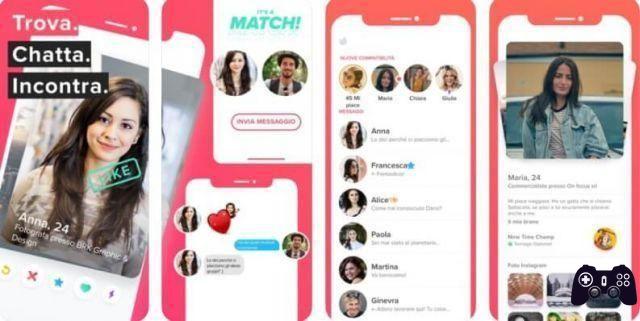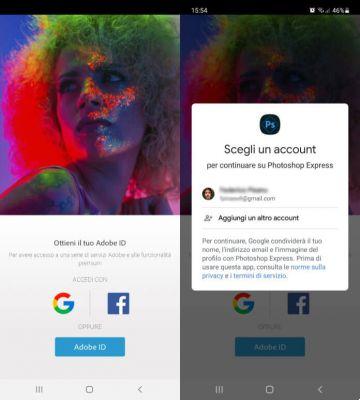Levante a mão se você nunca passou horas criando um vídeo ou uma galeria de fotos, apenas para perceber que as dimensões eram grandes demais para serem enviadas como anexo de e-mail. Sim, é um incômodo, mas felizmente existe um remédio muito simples: usar um dos muitos aplicativos disponíveis no Android ou iOS que permitem o envio de documentos. imagens e vídeos que excedem o limite de anexos de e-mail café expresso em MB.
Então não vamos perder mais tempo e ver o que acontece. melhores aplicativos para transferir arquivos grandes com um smartphone Android ou um iPhone.
Transferir arquivos grandes
- 1 Envie para qualquer lugar
- 2 Compartilhe
- 3. Compartilhamento fácil
- 4. Arquivo de correio
- 5Xender
- Conclusão
1 Envie para qualquer lugar
Envie para qualquer lugar Está entre os melhores aplicativos para transferência de arquivos grandes. O aplicativo, disponível gratuitamente na Google Play Store e App Store, permite compartilhar um ou mais arquivos tanto entre dois telefones quanto entre um dispositivo móvel e um computador. Ao contrário de outras aplicações, o modo de transferência envolve inserir um simples Código numérico de 6 dígitos, ou seja, sem obrigação de uso de conexão à Internet.
Além disso, o compartilhamento via também está disponível no Android. Wi-Fi Direct, uma tecnologia que permite que um dispositivo envie fotos, vídeos e músicas para outro dispositivo compatível por meio de conectividade sem fio direta que não requer o uso do ponto de acesso do roteador. Não há limites de envio.
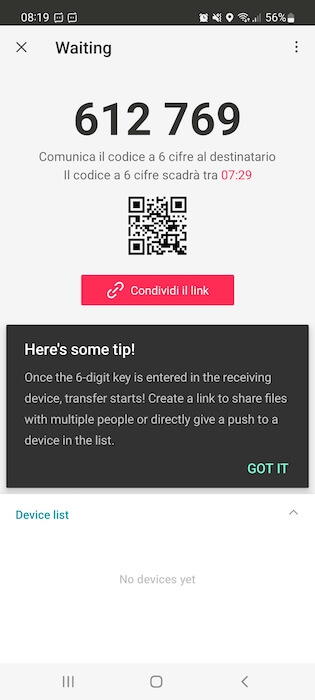
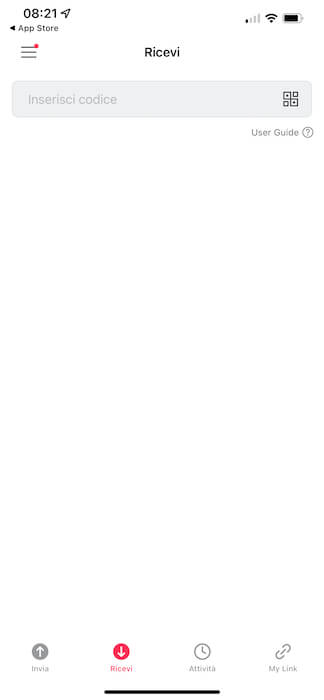
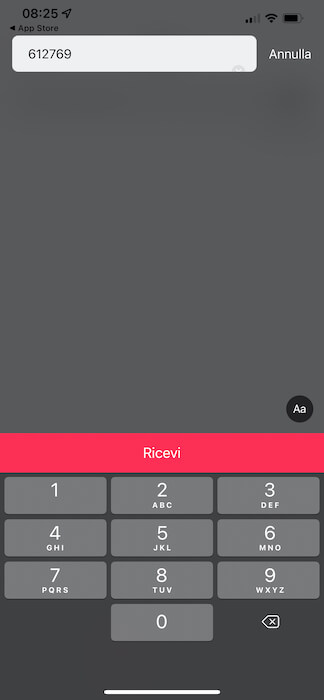
Como funciona o Enviar em qualquer lugar:
- Abra o aplicativo Send Anywhere, conceda as permissões necessárias e selecione a mídia que deseja enviar para outro telefone.
- Pressione "Enviar" no canto inferior direito.
- Informe ao destinatário o código de 6 dígitos que aparece na nova tela. O código é válido por 10 minutos.
- No outro telefone, o destinatário deve clicar no menu “Receber”, escrever o código comunicado na secção “Inserir código” e premir o botão “Receber”.
- Pressione o botão “OK” para iniciar a transferência.
Ao final da operação, o arquivo enviado ficará disponível na seção “Atividades”.
Baixar | Envie para qualquer lugar no Android | iOS
2 Compartilhe
ação é outro aplicativo popular que permite enviar arquivos grandes, garantindo total compatibilidade com smartphones Android, iPhone, Windows PC e Mac. Com o SHAREit, além de vídeos, imagens, músicas e documentos de texto, você pode também envia GIFs e adesivos.
Duzentas vezes mais rápido em comparação com a tecnologia Bluetooth (até 42MB/s), é capaz de transferir arquivos de qualquer tamanho.
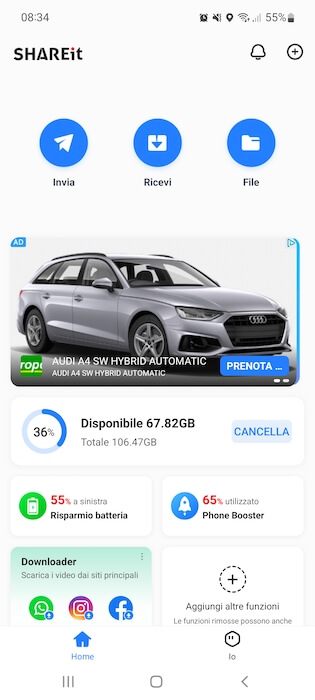
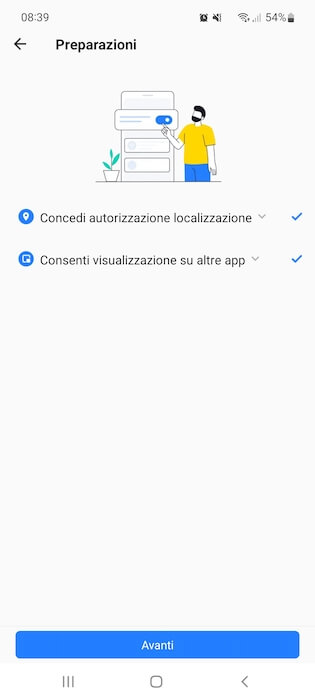
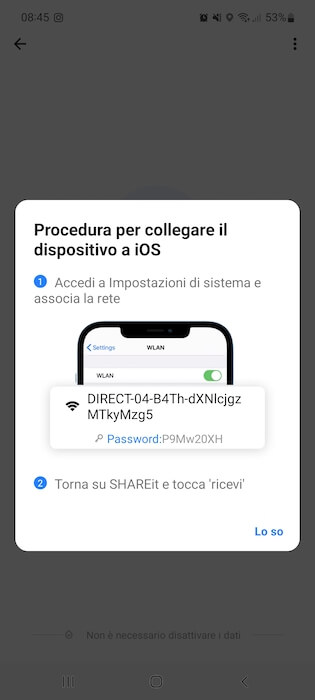
Abaixo está o procedimento a seguir. Transfira um arquivo grande com o aplicativo SHAREit:
- Abra o aplicativo e pressione o botão “Enviar”.
- Toque no arquivo que deseja compartilhar e toque em “Enviar” novamente.
- Toque em “Abrir” ao lado de “Conceder permissão de localização” para permitir que o aplicativo encontre o dispositivo para o qual deseja transferir o arquivo.
- Pressione “Abrir” ao lado de “Permitir visualização em outros aplicativos” para autorizar o SHAREit a continuar a transferência rápida de arquivos.
- Na nova tela que se abre, mova o botão da esquerda para a direita ao lado do aplicativo SHAREit.
- Pressione “Avançar” para continuar. Se a transferência ocorrer entre um smartphone Android e um iPhone, será necessária uma etapa adicional. Toque no ícone de três pontos no canto superior direito e toque em “Conectar ao iOS”. Uma tela será aberta no centro da tela contendo o nome e a senha da rede que será associada ao iPhone através do cartão Wi-Fi.
- Toque em “Receber” no dispositivo para o qual deseja enviar a mídia para concluir a transferência.
Baixar | COMPARTILHE para Android | iOS
3. Compartilhamento fácil
Compartilhamento fácil É um dos melhores aplicativos para transferir arquivos sem limites de tamanho de um telefone para outro. O uso da tecnologia está na base do seu funcionamento. Bluetooth, bem como usar o aplicativo da câmera para escanear um código QR e conectar-se a um ponto de acesso fornecido pelo aplicativo. Ele está disponível gratuitamente na Google Play Store e no iOS.
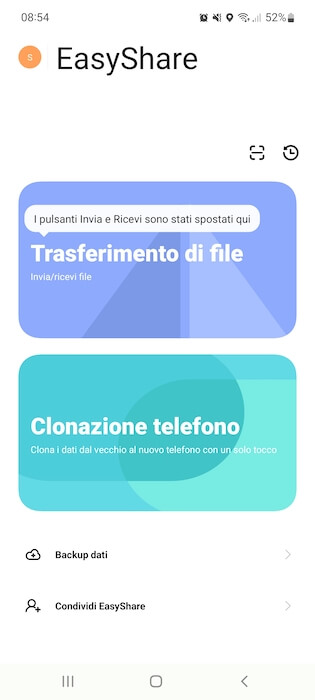
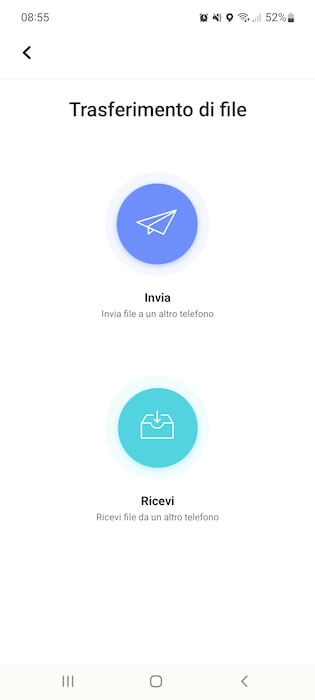
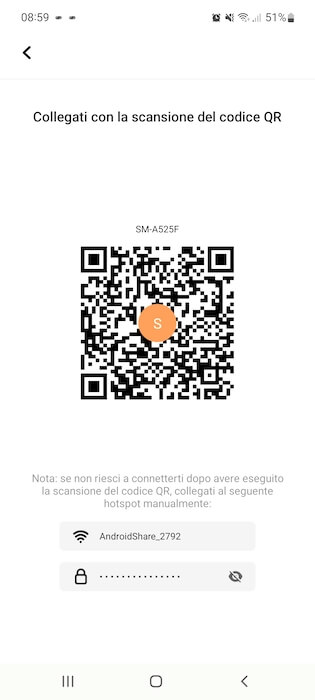
Como funciona o EasyShare:
- Abra o aplicativo e selecione o bloco "Transferência de arquivos".
- Na nova tela, toque em “Enviar”, depois em “Configurações” e mova o botão de alternância ao lado do aplicativo EasyShare da esquerda para a direita.
- Conceda as permissões necessárias para acessar o conteúdo armazenado na memória do seu telefone e conectar-se a dispositivos próximos.
- Selecione o arquivo que deseja transferir para outro telefone e pressione o botão “Enviar” no canto inferior direito.
- O. aparecerá na nova tela. QR code permitindo que o outro telefone se conecte. Em seguida, pegue o segundo celular, toque em “Transferir”, dê acesso à câmera e escaneie o código QR para se conectar à mesma rede configurada pelo app no primeiro smartphone.
- Pegue o primeiro telefone novamente e toque em “OK” na mensagem perguntando se deseja enviar o arquivo.
Baixar | EasyShare para Android | iOS
4. Arquivo de correio
Filemail É uma alternativa válida aos melhores aplicativos que permitem transferir arquivos sem limites de tamanho entre dois telefones ou entre um telefone e um computador. Difere dos outros sobretudo pela sua interface mínima e a ideia de trazê-lo o mais próximo possível padrão de e-mail normal. Também neste caso o aplicativo está disponível para download gratuito na Google Play Store e na App Store.
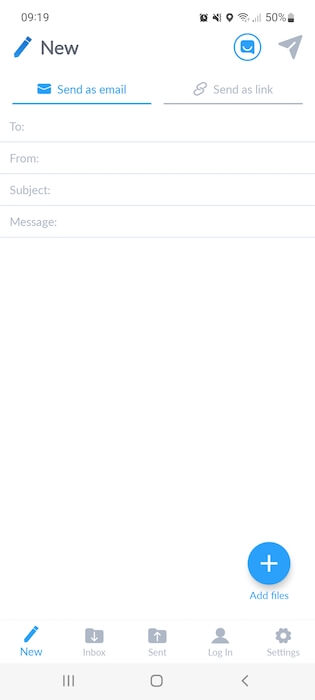
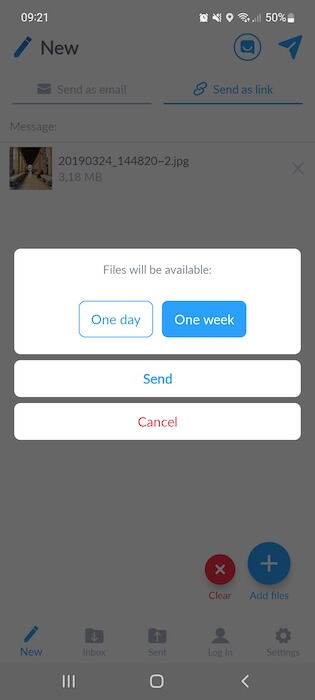
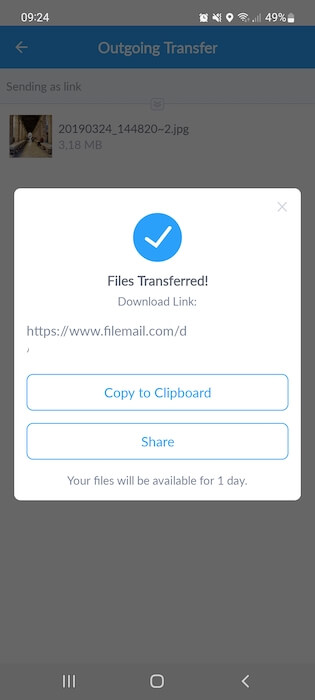
Como funciona a transferência com Filemail:
- Toque em “Adicionar arquivos” no canto inferior direito e selecione “Permitir” para autorizar o aplicativo a acessar o conteúdo de mídia disponível na memória interna do telefone.
- Selecione a guia "Enviar como link".
- Toque no ícone de mensagem no canto superior direito, escolha o período de tempo em que o arquivo estará disponível (“Um dia” ou “Uma semana”) e pressione “Enviar” para continuar enviando.
- Ao final da operação, o aplicativo compartilha o link por meio do qual você pode baixar o conteúdo em qualquer telefone que tenha acesso a ele.
Baixar | Arquivo de correio para Android | iOS
5Xender
Xender está disponível como um aplicativo em dispositivos Android e iPhone, mas também é compatível PC com o Windows, Mac e dispositivos que possuem o sistema operacional Tizen. Junto com o recurso de transferência de arquivos grandes (novamente, o aplicativo não define um limite para o tamanho máximo do conteúdo que você deseja enviar), o Xender possui recursos adicionais interessantes, incluindo baixar fotos e vídeos compartilhados em redes sociais.
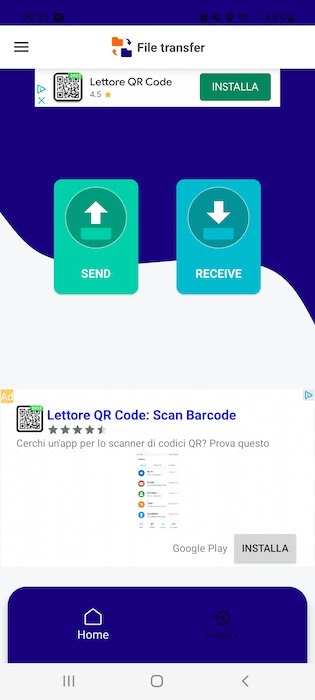
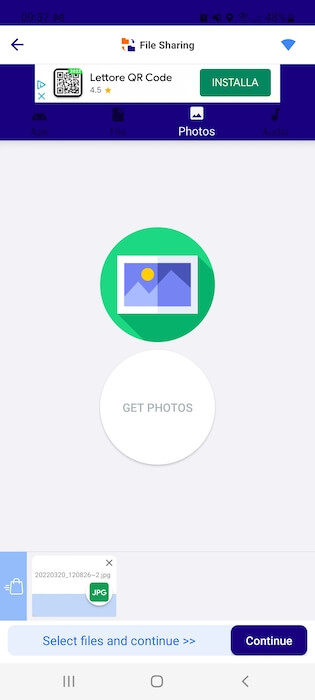
Para transferir arquivos grandes com o Xender:
- Abra o aplicativo e, na tela principal, clique na caixa “Enviar”.
- Na nova tela que se abre, mova a alavanca ao lado da esquerda para a direita Transferência de arquivos para permitir que o aplicativo acesse todos os arquivos na memória do telefone.
- Pressione “Permitir” novamente e autorize o aplicativo a acessar a localização do dispositivo.
- Selecione o arquivo que deseja enviar e pressione o botão “Continuar”.
- Um QR Code será aberto automaticamente: neste momento, peça à outra pessoa para aproximar o telefone, pressione a caixa “Receber” e escaneie o código QR para iniciar a transferência.
Baixar | Xender para Android | iOS
Conclusão
nosso guia sobre aplicativo para transferir arquivos grandes termina aqui. Em resumo, os melhores aplicativos são Send Anywhere, SHAREit, EasyShare, Filemail e Xender. São todos aplicativos gratuitos, que permitem enviar arquivos sem limites de tamanho de um dispositivo para outro e sem usar sua conexão doméstica com a Internet. Eles também são compatíveis com Windows PC e Mac.
No mesmo tópico você pode estar interessado em:
- Os melhores serviços para envio de arquivos grandes
- Como funciona o WeTransfer
- Como transferir arquivos entre Android e iOS